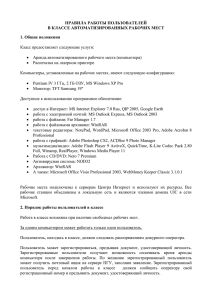safronovba_ch-m_lab2x
advertisement
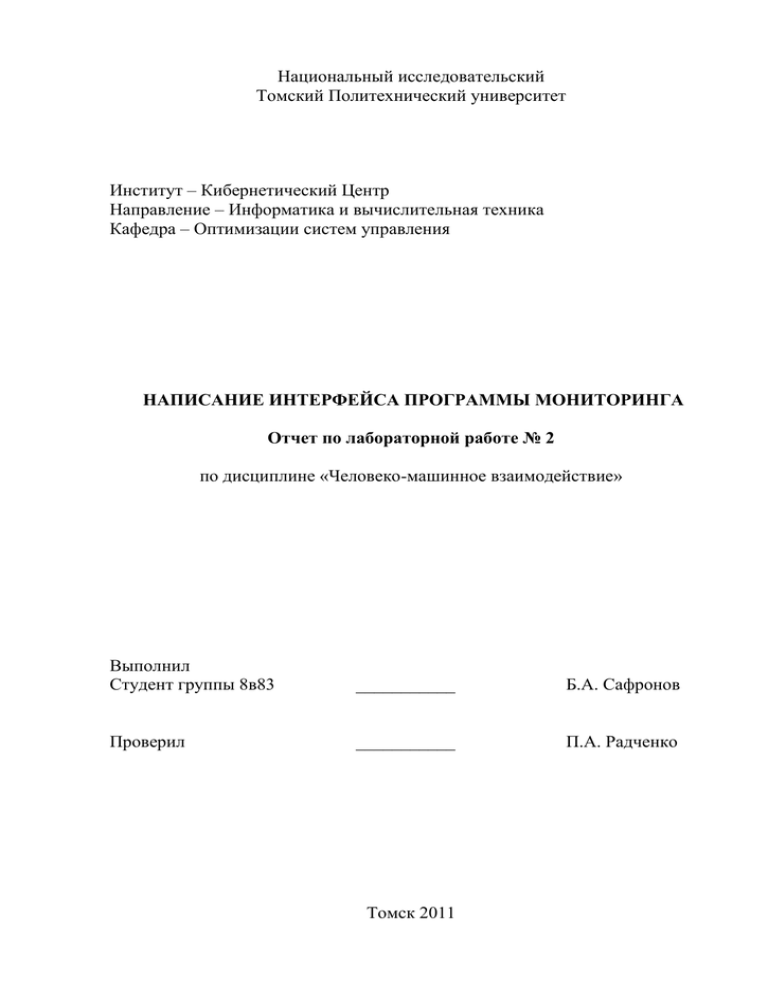
Национальный исследовательский Томский Политехнический университет Институт – Кибернетический Центр Направление – Информатика и вычислительная техника Кафедра – Оптимизации систем управления НАПИСАНИЕ ИНТЕРФЕЙСА ПРОГРАММЫ МОНИТОРИНГА Отчет по лабораторной работе № 2 по дисциплине «Человеко-машинное взаимодействие» Выполнил Студент группы 8в83 ___________ Б.А. Сафронов Проверил ___________ П.А. Радченко Томск 2011 Оглавление 1. Сравнение существующих аналогов .................................................. 3 2. Блок-схема............................................................................................. 4 3. Варианты использования. Сценарии GOMS ..................................... 5 4. Рецензия от Лайкома Д.Н. ................................................................... 5 5. Изменения, внесенные после рецензии ............................................. 6 6. Новая блок-схема: ................................................................................ 7 7. Описание окон ...................................................................................... 8 8. Варианты использования ..................................................................... 8 2 1. Сравнение существующих аналогов Программ для мониторинга состояния материнской платы немало на рынке. Среди них встречаются как платные, так и бесплатные решения. Особенностью их является еще и то, что производители материнских плат встраивают в драйвера утилиты для мониторинга. Как показывает практика, это является более удобным решением, чем платные средства. Но в данной работе нашей целью было разработать пользовательский интерфейс такой программы. Для разработки интерфейса были взяты 3 программы: стандартная программа мониторинга платы ASUS, Hardware sensors monitor и Motherboard Monitor. Первый поставляется бесплатно вместе с материнской платой, и является выгодным с точки зрения проверки только что купленной платы, однако зачастую навороченное приложение не устраивает пользователя. Мониторинг от ASUS отличается нагроможденностью интерфейса. Он создавался как раз для домохозяек – пользователей, которые не хотят следить за состоянием, а хотят красивых кнопочек и анимации. Hardware sensors monitor дает больше функционала, потому что получает информацию не только от датчиков материнской платы. Motherboard Monitor намного сложнее в изучении и существует только на английском языке. Многие пункты меню нетривиальны и требуется много времени для того, чтобы разобраться, как и что использовать. Интерфейс мониторинга, созданный в ходе этой лабораторной работы, будет брать сильные стороны всех программ и устранять их недостатки. 3 2. Блок-схема 4 3. Варианты использования. Сценарии GOMS 1. Настроить параметры отправки уведомлений. Alerts -> Указать адрес сервера -> Указать порт -> Указать имя пользователя -> Указать пароль -> Нажать «Разрешить отправку уведомлений». 0,8+4+2+4+4+1,2=16 2. Задать максимальную температуру процессора. Temp -> Указать максимальную температуру процессора -> Нажать «Уведомлять». 0,8+2+1,2=4 3. Сохранить лог. Log -> Нажать «Очистить» 0,8+1,2=2 4. Сохранить лог. Log -> Нажать «Сохранить» -> Указать папку -> Указать имя файла -> Нажать «ОК» 0,8+1,2+8+4+1,2=15,2 5. Отправка тестового уведомления. Alerts –> Нажать кнопку «Тестовая отправка» 0,8+1,2=2 4. Рецензия от Чистякова Е.Ю. Конфигурация окна мониторинга приложения Windows. Интерфейс выполнена в виде оконного интуитивно понятен и является дружелюбным по отношению к пользователю. Он не содержит излишних элементов интерфейса и не загроможден ненужными надстройками. Интерфейс позволяет быстро производить настройку и изменение параметров мониторинга. Общение с пользователем реализована на основе использования вкладок, что позволяет предположить, что просматривать состояние датчиков будет одинаково удобно как начинающим, так и опытным пользователям. Информация с датчиков структурирована таким образом, что найти интересующий датчик быстро и просто. 5 Интерфейс спроектирован, учитывая основные свойства программного интерфейса, и обладает следующими свойствами: Естественность. Интерфейс выполнен в виде классического Windows приложения; Непротиворечивость. Интерфейс является согласованным и предсказуемым; Не избыточность. Интерфейс спроектирован так, что пользователю представлен необходимый минимум информации о программе. Повторный ввод данных в систему отсутствует; Гибкость. Интерфейс может обслуживать пользователей с различным уровнем подготовки; Простота. Интерфейс легок в изучении и использовании. Гибкость. Присутствует возможность изменения температуры срабатывания для опытных пользователей; Следует так же отметить недостатки интерфейса: Дружественность. Пользователь не информируется о производимых им изменениях. Вывод: Интерфейс программы удобен в использовании и содержит минимально необходимый функционал. Работа с интерфейсом будет одинаково эффективной как у опытных пользователей, так и у начинающих. Интерфейс понятен и прост, хотя не лишен недостатков. 5. Изменения, внесенные после рецензии Изменился сценарий номер два: 1. Настроить параметры отправки уведомлений. Alerts -> Указать адрес сервера -> Указать порт -> Указать имя пользователя -> Указать пароль -> Нажать «Разрешить отправку уведомлений». 0,8+1,2=2 Как можно увидеть, благодаря внесенным изменениям время выполнения сценария уменьшилось и повысилось удобство первоначальной настройки. 6 6. Новая блок-схема: 7 7. Описание окон Главная вкладка, здесь отображается информация о материнской плате: модель, версия прошивки, дата выпуска прошивки, последняя версия прошивки и рекомендуемая версия прошивки. Вклада температура. Здесь можно следить за состоянием температуры с датчиков материнской платы, а также настраивать температуры срабатывания тревоги для отправки уведомлений. Вкладка вентиляторов. Здесь можно следить за скоростью вращения вентиляторов, а также настраивать уведомления о низкой скорости вращения вентиляторов. Вкладка логов. Здесь ведется лог срабатываний настроенных уведомлений. Лог можно сохранить и очистить. 8 Вкладка уведомлений. Здесь настраиваются параметры отправки почты при срабатывании правил уведомлений. Кнопка тестовой отправки позволяет проверить доступность сервера и правильность связки логин\пароль. 9 8. Варианты использования Вариант использования 1 Настроить параметры отправки уведомлений Основное действующее лицо: пользователь Область действия: программа Уровень: цель пользователя Участники и интересы: Пользователь – хочет разрешить отправку уведомлений. Программа – отправлять уведомления при срабатывании правил. Предусловие: пользователь имеет ПК или иное другое устройство, работающее под управлением ОС Microsoft ® Windows, подключенное к сети. У пользователя установлена программа мониторинга материнской платы, которая по умолчанию запрещает отправлять уведомления. Минимальные гарантии: у пользователя есть привилегии для смены параметров отправки Гарантия успеха: отправка разрешена Основной сценарий: 1. Пользователь выбирает вкладку «alerts»; 2. Пользователь заполняет необходимые поля; 3. Пользователь выбирает галочку «разрешить отправку уведомлений». Расширения: 1. Пользователь разрешил отправку, но ошибся с логином\паролем a. Во вкладке «Alerts» необходимо изменить логин\пароль 10 Вариант использования 2 Задать максимальную температуру процессора Основное действующее лицо: пользователь Область действия: программа Уровень: цель пользователя Участники и интересы: Пользователь – хочет изменить температуру срабатывания уведомлений о высокой температуре процессора Программа – своевременно отправить уведомления при достижении установленной температуры Предусловие: пользователь имеет ПК или иное другое устройство, работающее под управлением ОС Microsoft ® Windows, подключенное к сети. У пользователя установлена программа мониторинга материнской платы, которая по умолчанию запрещает отправлять уведомления. Минимальные гарантии: у пользователя есть привилегии для смены параметров отправки Гарантия успеха: отправка разрешена Основной сценарий: 1. Пользователь выбирает пункт «Temp»; 2. В поле «Процессор» пользователь набирает необходимую температуру в градусах; Расширения: 1. Пользователь решил изменить температуру для другого датчика a. Следует повторить все вышеперечисленные действия, только изменить поле необходимого датчика. 11 Вариант использования 3 Сохранить лог Основное действующее лицо: пользователь Область действия: программа Уровень: цель пользователя Участники и интересы: Пользователь – сохранить лог себе на компьютер Программа – предоставить пользователю возможность чтения лога после закрытия программы, либо находясь не за компьютером. Предусловие: пользователь имеет ПК или иное другое устройство, работающее под управлением ОС Microsoft ® Windows, подключенное к сети. У пользователя установлена программа мониторинга материнской платы, которая по умолчанию запрещает отправлять уведомления Минимальные гарантии: у пользователя есть привилегии для сохранения лога Гарантия успеха: лог сохранен Основной сценарий: 1. Пользователь выбирает вкладку «Log»; 2. Пользователь нажимает кнопку «сохранить»; 3. Пользователь выбирает конечную папку и имя файла. Расширения: 12 Вариант использования 4 Очистить лог Основное действующее лицо: пользователь Область действия: программа Уровень: цель пользователя Участники и интересы: Пользователь – очистить лог Программа – предоставить пользователю чистое поле лога. Предусловие: пользователь имеет ПК или иное другое устройство, работающее под управлением ОС Microsoft ® Windows, подключенное к сети. У пользователя установлена программа мониторинга материнской платы, которая по умолчанию запрещает отправлять уведомления Минимальные гарантии: у пользователя есть привилегии для очистки лога Гарантия успеха: лог очищен Основной сценарий: 1. Пользователь выбирает вкладку «Log»; 2. Пользователь нажимает кнопку «очистить»; Расширения: 13 Вариант использования 5 Отправка тестового уведомления Основное действующее лицо: пользователь Область действия: программа Уровень: цель пользователя Участники и интересы: Пользователь – проверить настройки почты путем отправки тестового сообщения Программа – предоставить пользователю своевременно узнавать о изменении состояния системы Предусловие: пользователь имеет ПК или иное другое устройство, работающее под управлением ОС Microsoft ® Windows, подключенное к сети. У пользователя установлена программа мониторинга материнской платы, которая по умолчанию запрещает отправлять уведомления Минимальные гарантии: у пользователя есть привилегии для смены параметров отправки Гарантия успеха: настройки отправки установлены правильно Основной сценарий: 1. Пользователь выбирает вкладку «Alerts»; 2. Пользователь нажимает кнопку «Тестовая отправка». Расширения: 1. Отправка не удалась, в логе сообщение о неправильно логине\пароле. a. Вариант использования 1. 14 Вывод Созданный интерфейс имеет все основные свойства программного интерфейса. Естественность, потому что кнопки, обозначающие настройки и поиск выглядят так, как пользователь привык их видеть. Согласованность, потому что приемы взаимодействия со всеми частями системы идентичны. Неизбыточность, потому что пользователю предлагается вводить только минимальную информацию для работы. Дружественность, потому что разработанный интерфейс предотвращает ситуации, в которых пользователь может ошибиться. Гибкость, потому что этот интерфейс могут использовать пользователи с различным уровнем подготовки. Простота, потому что обеспечена легкость в изучении и использовании интерфейса. 15